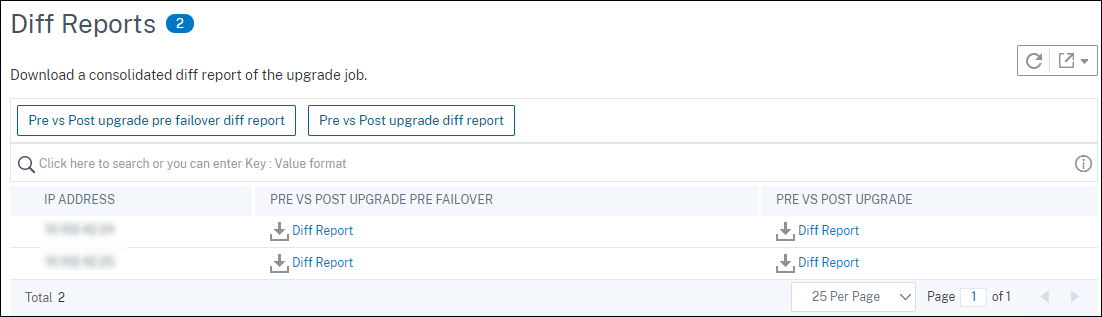NetScalerインスタンスのアップグレードにジョブを使用
1つまたは複数のNetScalerインスタンスをアップグレードするには、NetScaler Application Delivery Management (ADM) を使用できます。インスタンスをアップグレードする前に、ライセンスフレームワークとライセンスの種類を理解しておく必要があります。
メンテナンスジョブを作成してNetScalerインスタンスをアップグレードする際は、アップグレードするインスタンスに対して事前検証チェックを実行してください。
-
カスタマイズの確認 - カスタマイズをバックアップし、インスタンスから削除します。インスタンスのアップグレード後、バックアップしたカスタマイズを再適用できます。
-
ディスク使用量の確認 -
/varフォルダーの空き容量が6 GB未満、/flashフォルダーの空き容量が200 MB未満の場合は、ディスク領域をクリーンアップします。ディスク領域をクリーンアップするには、次のフォルダーパスを確認してください。/var/nstrace/var/log/var/nslog/var/tmp/support/var/core/var/crash/var/nsinstall/var/netscaler/nsbackup
-
ディスクハードウェアの問題の確認 - ハードウェアの問題がある場合は解決します。
ADC HAペアは2つの段階でアップグレードできます。
-
アップグレードジョブを作成し、いずれかのノードで直ちに実行するか、後でスケジュールします。
-
残りのノードでアップグレードジョブを後で実行するようにスケジュールします。このジョブは、最初のノードのアップグレード後にスケジュールするようにしてください。
ADC HAペアをアップグレードする際は、次の点に注意してください。
-
セカンダリノードが最初にアップグレードされます。
-
両方のノードが正常にアップグレードされるまで、ノードの同期と伝播は無効になります。
-
HAペアのアップグレードが成功した後、実行履歴にエラーメッセージが表示されます。このメッセージは、HAペア内のノードが異なるビルドまたはバージョンである場合に表示されます。このメッセージは、プライマリノードとセカンダリノード間の同期が無効になっていることを示します。
ADCクラスターをアップグレードする場合、ADMは指定されたインスタンスに対してのみ事前アップグレード検証を実行します。アップグレードする前に、クラスターノードのカスタマイズ、ディスク使用量、およびハードウェアの問題を確認し、解決してください。
ADCインスタンスをアップグレードするためのアップグレードメンテナンスジョブの作成
注
上位バージョンから下位バージョンへのADCアップグレードはサポートされていません。たとえば、NetScalerインスタンスが13.0 82.xの場合、ADCインスタンスを13.0 79.xまたはそれ以前のバージョンにダウングレードすることはできません。
-
NetScaler® ADMで、Infrastructure > Upgrade Jobs に移動します。Create Job ボタンをクリックします。

-
Create Maintenance Jobs で、Upgrade NetScaler (Standalone/High-Availability/Cluster) を選択し、Proceed をクリックします。
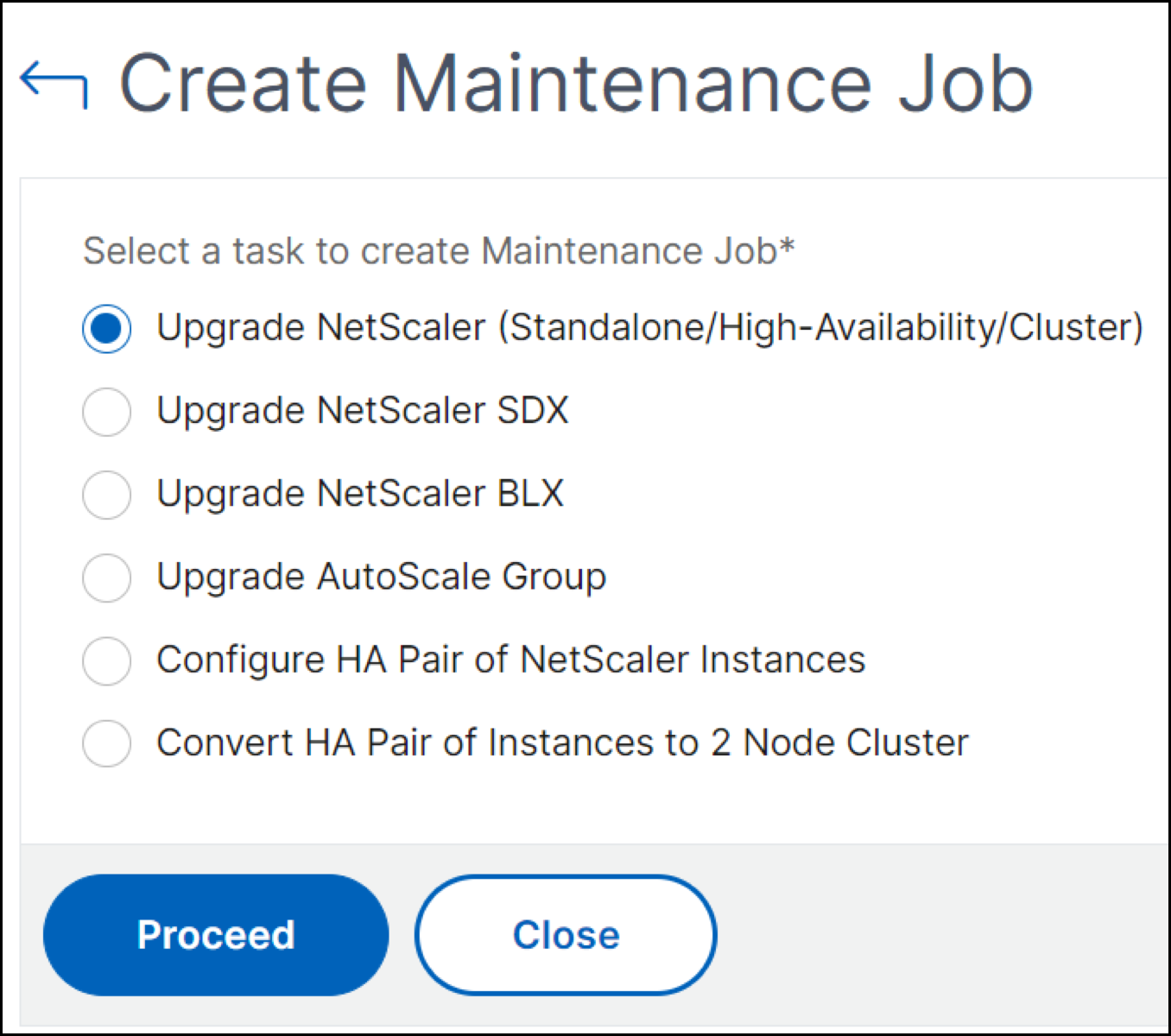
-
Select Instance で、Job Name に任意の名前を入力します。
-
Add Instances をクリックして、アップグレードするADCインスタンスを追加します。
-
ADC高可用性ペアをアップグレードするには、高可用性ペアのIPアドレス(「S」と「P」の添え字で示されます)を選択します。
-
クラスターをアップグレードするには、クラスターIPアドレス(「C」の添え字で示されます)を選択します。
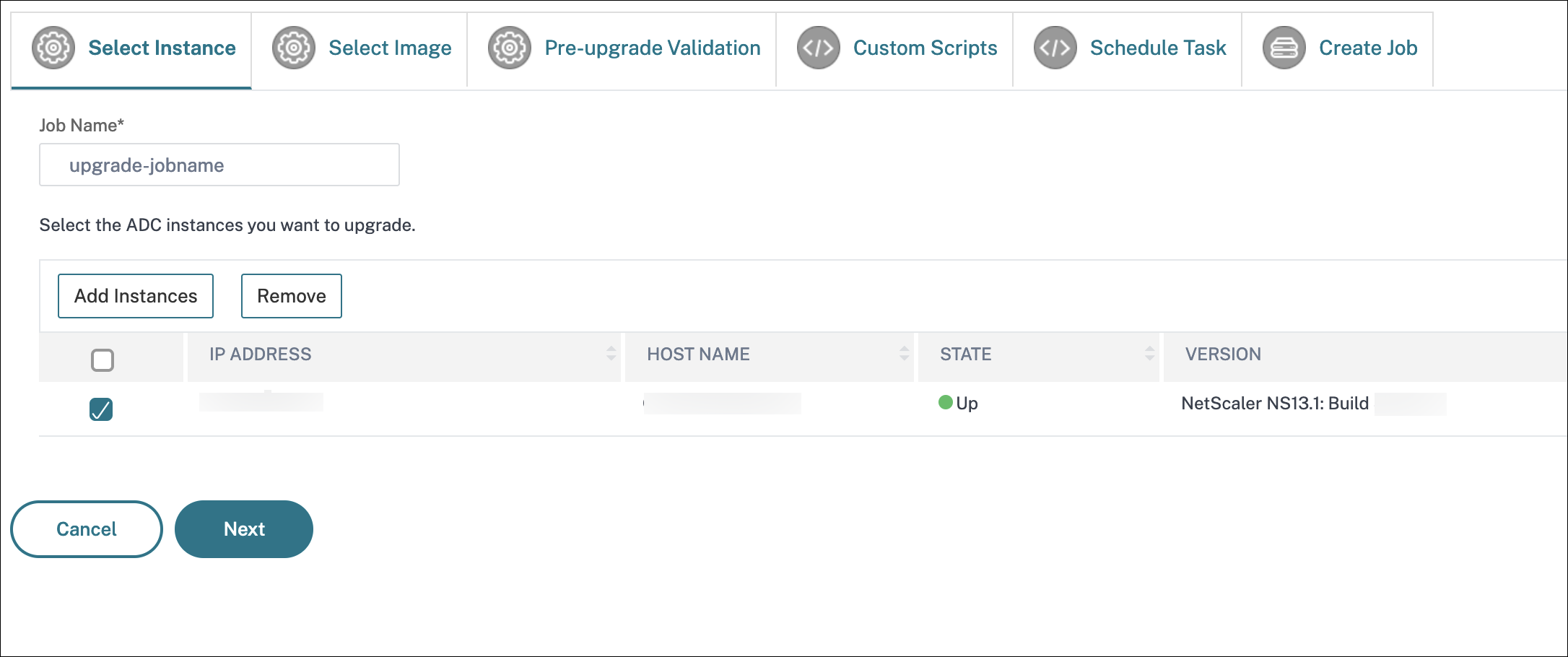
-
-
Select Image タブで、ローカルドライブまたはビルドイメージからADCイメージを選択します。
-
Local - ローカルマシンからインスタンスアップグレードファイルを選択します。
-
Appliance - NetScaler ADMファイルブラウザからインスタンスアップグレードファイルを選択します。NetScaler ADM GUIには、
/var/mps/ns_imagesに存在するインスタンスファイルが表示されます。
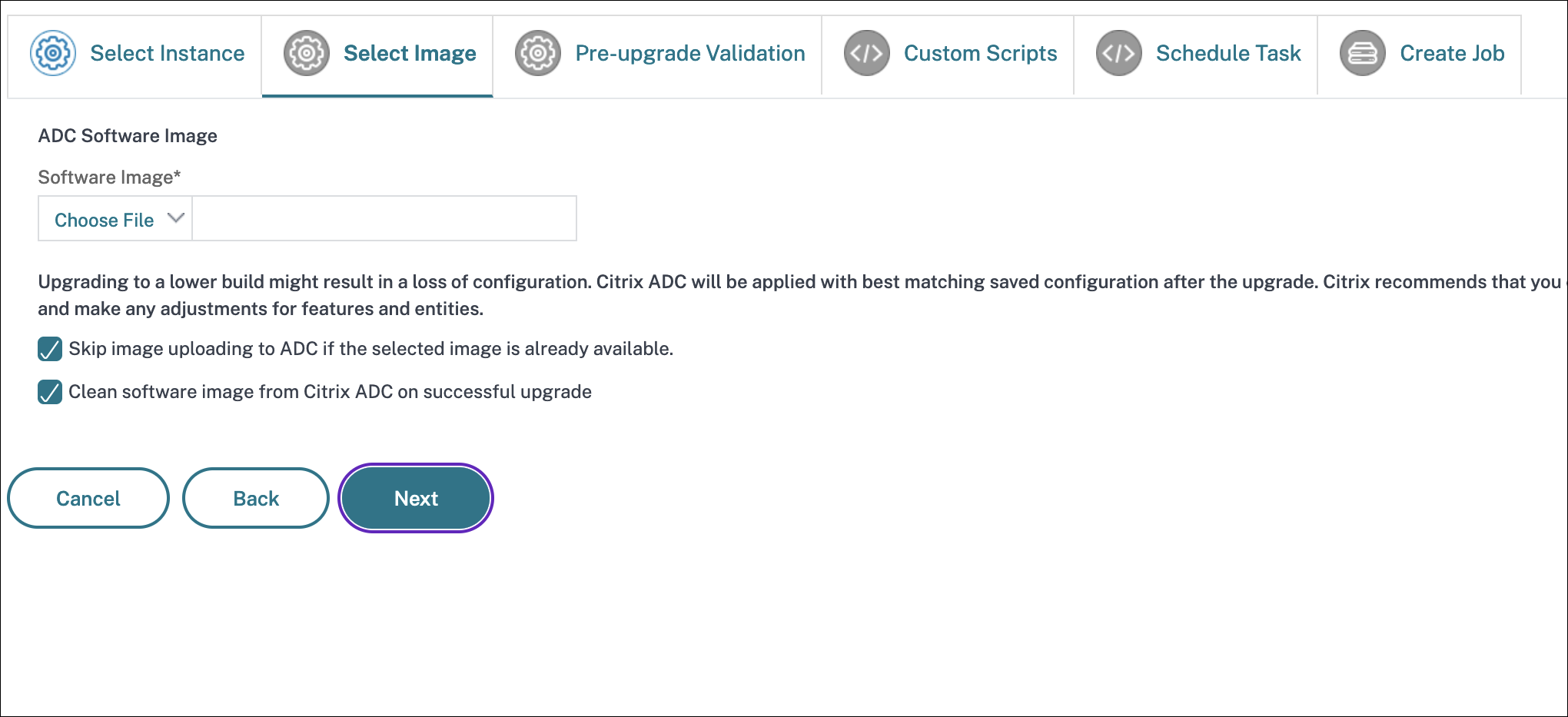
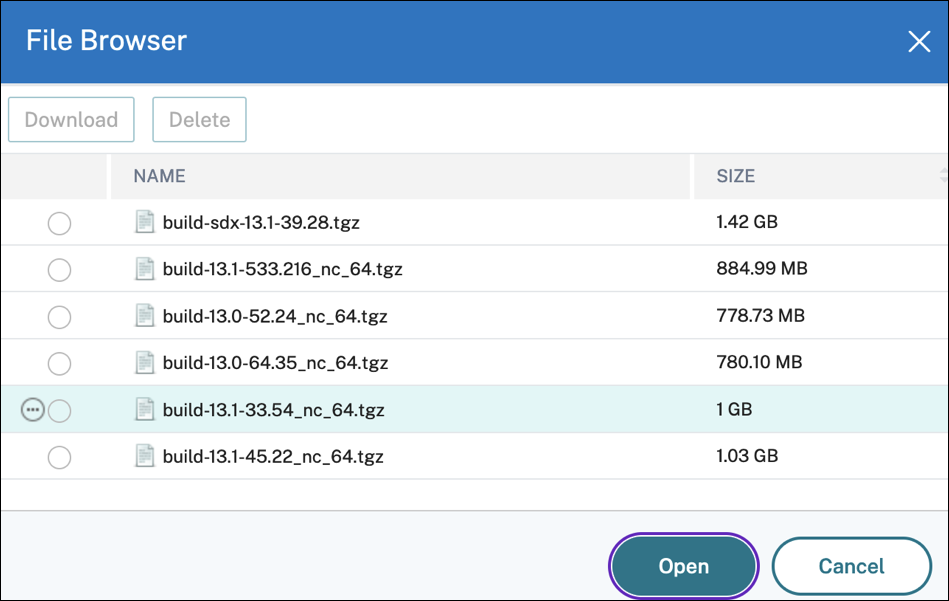
-
選択したイメージがすでに利用可能な場合は、ADCへのイメージアップロードをスキップする - このオプションは、選択したイメージがADCで利用可能かどうかを確認します。アップグレードジョブは新しいイメージのアップロードをスキップし、ADCで利用可能なイメージを使用します。
-
アップグレード成功時にNetScalerからソフトウェアイメージをクリーンアップする - このオプションは、インスタンスのアップグレード後、ADCインスタンスにアップロードされたイメージをクリアします。
Next をクリックして、選択したインスタンスに対する事前アップグレード検証を開始します。
-
-
Pre-upgrade validation タブには、次のセクションが表示されます。
-
アップグレード準備完了インスタンス。これらのインスタンスのアップグレードを続行できます。
-
アップグレードがブロックされたインスタンス。これらのNetScalerインスタンスは、事前アップグレード検証エラーのため、アップグレードがブロックされています。
エラーを確認し、修正してから、Move to ready for upgrade をクリックしてアップグレードできます。インスタンスでディスク容量不足が発生した場合は、ディスク領域を確認してクリーンアップできます。「ADCディスク領域のクリーンアップ」を参照してください。
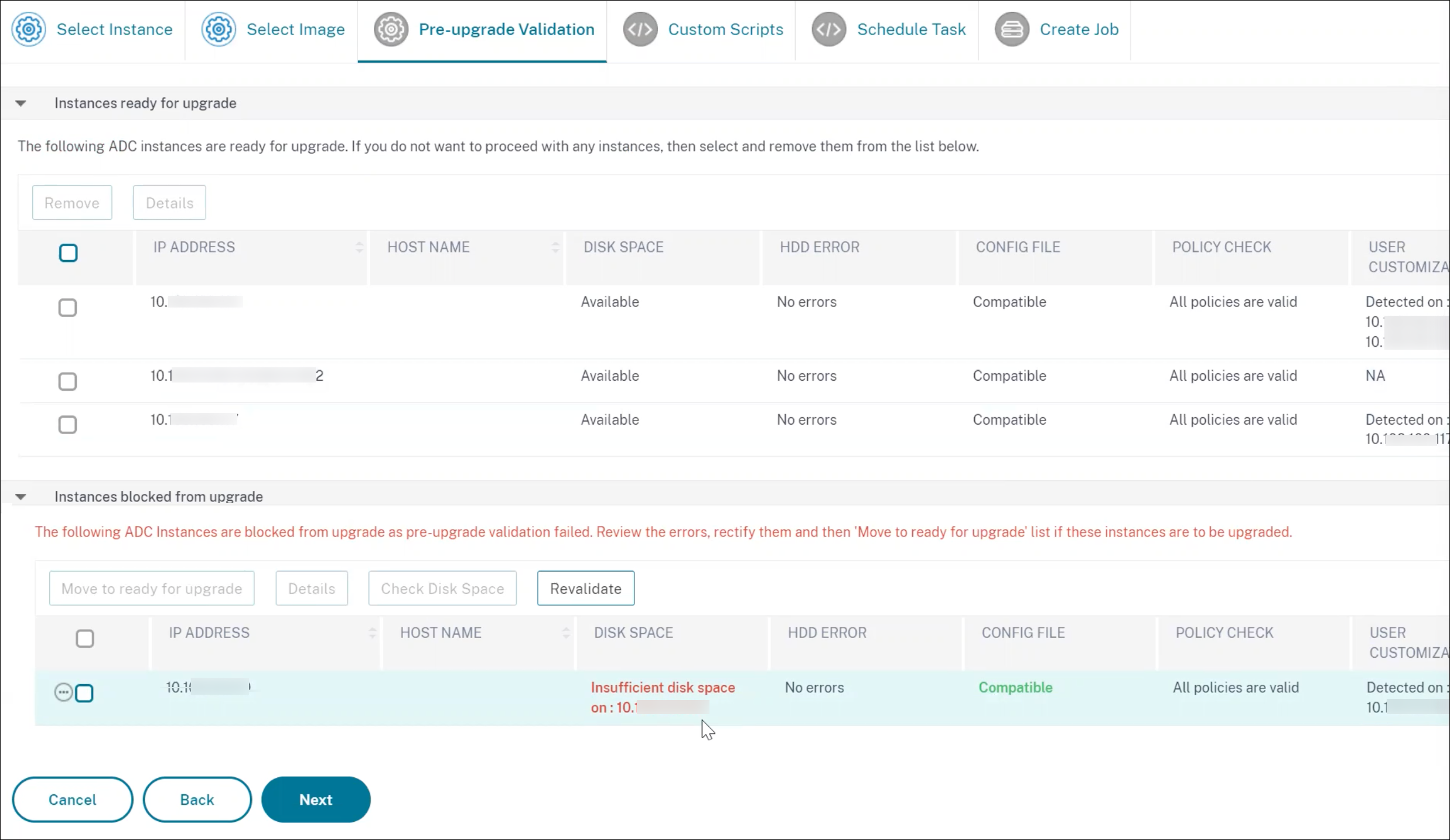
- ポリシーチェック:NetScaler ADMがサポートされていないクラシックポリシーを検出した場合、そのようなポリシーを削除してアップグレードジョブを作成できます。
重要
クラスターIPアドレスを指定した場合、ADMは指定されたインスタンスに対してのみ事前アップグレード検証を実行し、他のクラスターノードに対しては実行しません。
-
-
オプションで、Custom scripts で、インスタンスのアップグレード前後に実行するスクリプトを指定します。NetScaler CLIコマンドを実行するには、次のいずれかの方法を使用します。
カスタムスクリプトは、ADCインスタンスのアップグレード前後の変更を確認するために使用されます。例:
- アップグレード前後のインスタンスバージョン
- アップグレード前後のインターフェイス、高可用性ノード、仮想サーバー、およびサービスのステータス
- 仮想サーバーとサービスの統計
- 動的ルート
インスタンスのアップグレードには複数の段階があります。これらのスクリプトは、次の段階で実行するように指定できます。
-
アップグレード前: 指定されたスクリプトは、インスタンスをアップグレードする前に実行されます。
-
アップグレード後フェイルオーバー前 (HAに適用): この段階は、高可用性展開にのみ適用されます。指定されたスクリプトは、ノードのアップグレード後、フェイルオーバー前に実行されます。
-
アップグレード後 (スタンドアロンに適用) / アップグレード後フェイルオーバー後 (HAに適用): 指定されたスクリプトは、スタンドアロン展開でインスタンスをアップグレードした後に実行されます。高可用性展開では、スクリプトはノードのアップグレードとフェイルオーバー後に実行されます。
注
必要な段階でスクリプトの実行を有効にしてください。そうしないと、指定されたスクリプトは実行されません。
スクリプトファイルをインポートするか、NetScaler CLIコマンドをADM GUIに直接入力できます。
- ファイルからコマンドをインポート: ローカルコンピューターからNetScaler CLIコマンド入力ファイルを選択します。
- コマンドを入力: GUIにNetScaler CLIコマンドを直接入力します。
アップグレード後の段階では、アップグレード前の段階で指定したスクリプトと同じスクリプトを使用できます。

-
Schedule Task で、次のいずれかのオプションを選択します。
-
今すぐアップグレード - アップグレードジョブは直ちに実行されます。
-
後でスケジュール - このオプションを選択すると、このアップグレードジョブを後で実行できます。インスタンスをアップグレードする実行日と開始時刻を指定します。
ADC HAペアを2段階でアップグレードする場合は、Perform two stage upgrade for nodes in HA を選択します。
HAペア内の別のインスタンスをアップグレードする実行日と開始時刻を指定します。
-
-
Create Job で、次の詳細を指定します。
-
Software Image リストから次のいずれかのオプションを選択します。
-
Local - ローカルマシンからインスタンスアップグレードファイルを選択します。
-
Appliance - ADMファイルブラウザからインスタンスアップグレードファイルを選択します。ADM GUIには、
/var/mps/mps_imagesに存在するインスタンスファイルが表示されます。
-
-
イメージをインスタンスにアップロードするタイミングを指定します。
-
今すぐアップロード - このオプションを選択すると、イメージを直ちにアップロードできます。ただし、アップグレードジョブはスケジュールされた時刻に実行されます。
-
実行時にアップロード - このオプションを選択すると、アップグレードジョブの実行時にイメージをアップロードできます。
高可用性ペアの場合、イメージをアップロードするノードを指定できます。
-
プライマリノードとセカンダリノードの両方にアップロード: ビルドイメージファイルをプライマリノードとセカンダリノードの両方にアップロードします。
-
セカンダリノードのみにアップロード: ビルドイメージファイルをセカンダリノードのみにアップロードします。セカンダリノードがアップグレードされた後、フェイルオーバーが発生し、以前プライマリノードであった新しいセカンダリノードにビルドイメージファイルがアップロードされます。
-
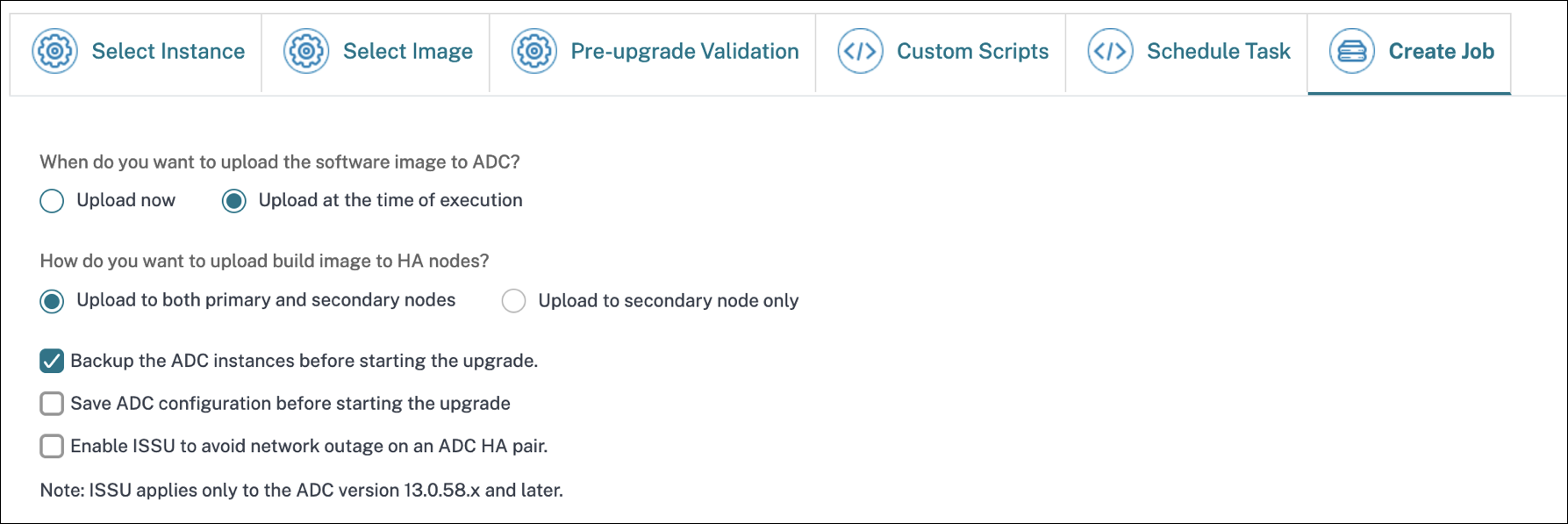
高可用性ペアで利用可能なスケジューリングシナリオの詳細については、「NetScaler高可用性ペアのアップグレードジョブのスケジュール」を参照してください。
-
アップグレード成功時にNetScalerからソフトウェアイメージをクリーンアップする - このオプションを選択すると、インスタンスのアップグレード後、ADCインスタンスにアップロードされたイメージがクリアされます。
-
アップグレードを開始する前にADCインスタンスをバックアップする - 選択したADCインスタンスのバックアップを作成します。
-
アップグレード後にHAノードのプライマリおよびセカンダリステータスを維持する: 各ノードのアップグレード後にアップグレードジョブでフェイルオーバーを開始する場合は、このオプションを選択します。これにより、アップグレードジョブはノードのプライマリおよびセカンダリステータスを維持します。
-
アップグレードを開始する前にADC構成を保存する - ADCインスタンスをアップグレードする前に、実行中のADC構成を保存します。
-
ADC HAペアでのネットワーク停止を回避するためにISSUを有効にする - ISSUは、ADC高可用性ペアでのゼロダウンタイムアップグレードを保証します。このオプションは、アップグレード中に既存の接続を尊重する移行機能を提供します。そのため、ダウンタイムなしでADC HAペアをアップグレードできます。ISSU移行タイムアウトを分単位で指定します。
-
メールで実行レポートを受信する - 実行レポートをメールで送信します。メール配信リストを追加するには、「メール配信リストの作成」を参照してください。
-
Slackで実行レポートを受信する - 実行レポートをSlackで送信します。Slackプロファイルを追加するには、「Slackプロファイルの作成」を参照してください。
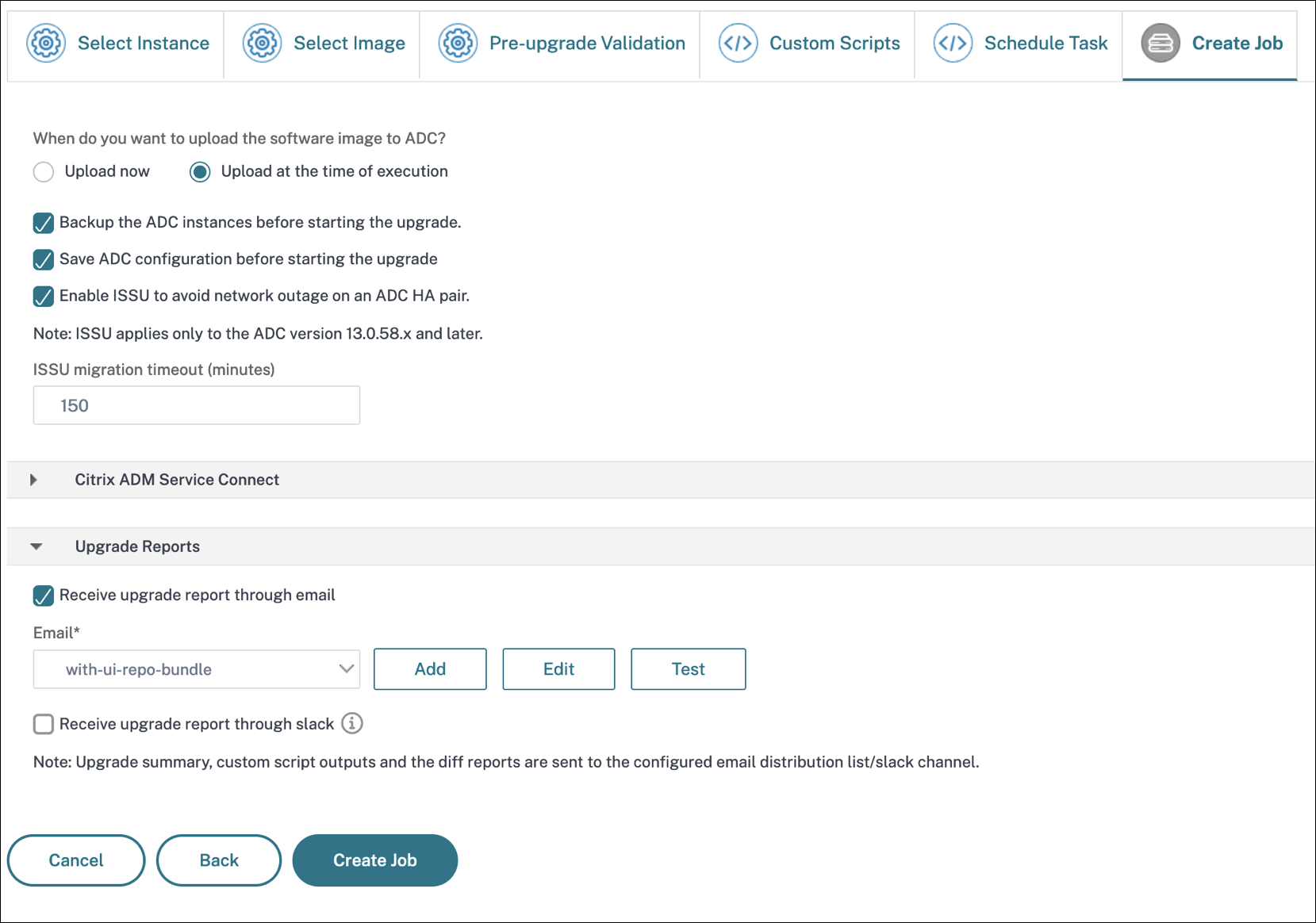
-
- Create Job をクリックします。
アップグレードジョブは、Infrastructure > Upgrade Jobs に表示されます。既存のジョブを編集する際、必要なフィールドがすでに記入されている場合は、任意のタブに切り替えることができます。たとえば、Select Configuration タブにいる場合、Job Preview タブに切り替えることができます。
ADCディスク領域のクリーンアップ
ADCインスタンスのアップグレード中にディスク容量不足の問題が発生した場合は、NetScaler ADM GUIからディスク領域をクリーンアップします。
-
Pre-upgrade validation タブの Instances blocked from upgrade セクションには、ディスク容量不足のためアップグレードに失敗したインスタンスが表示されます。ディスク領域の問題があるインスタンスを選択します。
-
Check Disk Space をクリックします。
Disk Space Details ペインが表示されます。このペインには、インスタンス、使用済みメモリ、および利用可能なメモリが表示されます。
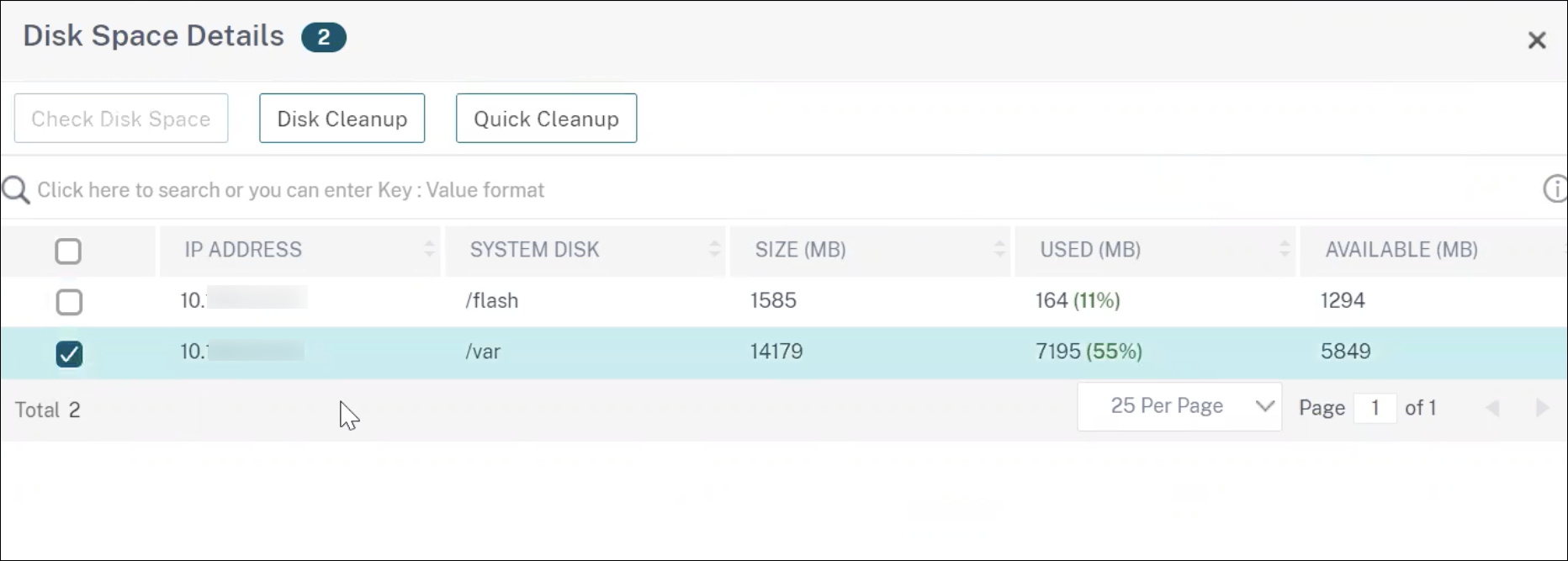
-
Disk Space Details ペインで、クリーンアップが必要なインスタンスを選択し、次のいずれかを実行します。
-
ディスククリーンアップ - 必要なフォルダーまたはディレクトリに移動し、それらを削除してディスク領域を解放します。
-
クイッククリーンアップ - 複数のフォルダーを削除してディスク領域を迅速にクリアします。表示される Confirm ペインで、削除するフォルダーを選択し、Yes をクリックします。
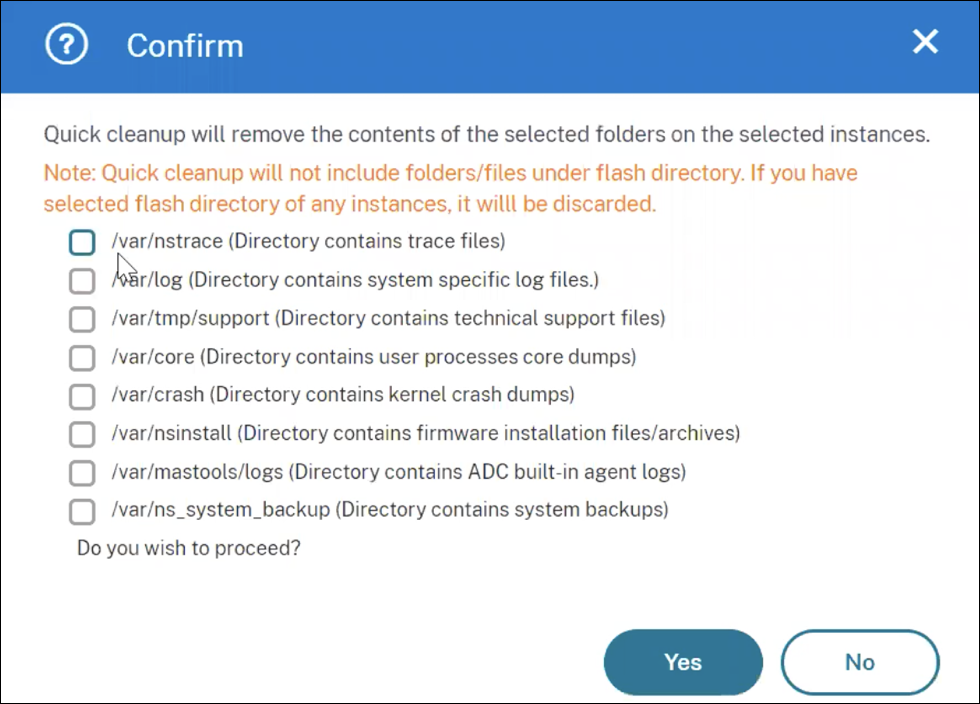
-
ディスク領域をクリアした後、インスタンスをアップグレードするのに十分なディスク領域が利用可能になったかどうかを確認できます。Instances blocked from upgrade セクションで、Revalidate をクリックします。
次の例では、ディスク領域が利用可能です。これで、Move to ready for upgrade をクリックしてインスタンスをアップグレードするか、Next をクリックして次のステップに進むことができます。
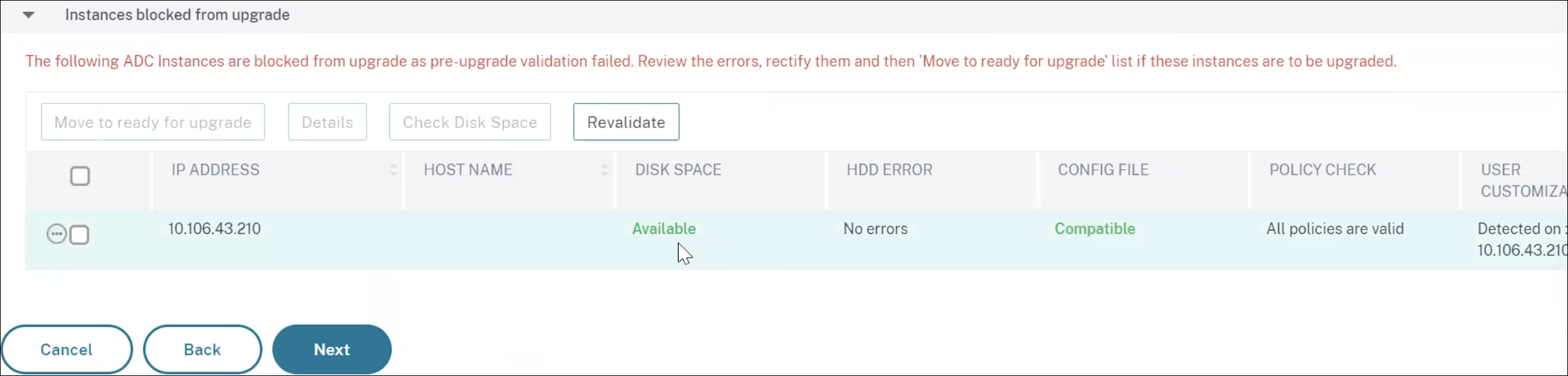
-
NetScaler高可用性ペアのアップグレードジョブのスケジュール
次の表に、Schedule Task ページでのさまざまなスケジューリングシナリオと、Create Job ページで利用可能な対応するアップグレードオプションを示します。
| アップグレードジョブを実行するタイミング | ソフトウェアイメージをADCにアップロードするタイミング | ビルドイメージをHAノードにアップロードする方法 |
|---|---|---|
| 今すぐアップグレード | 該当なし | プライマリノードとセカンダリノードの両方にアップロード (デフォルトオプション) |
| 後でスケジュール | 実行時にアップロード (デフォルトオプション) | プライマリノードとセカンダリノードの両方にアップロード (デフォルトオプション) |
| 後でスケジュール (Perform two stage upgrade for nodes in HA が選択されている場合) | 実行時にアップロード (デフォルトオプション) | セカンダリノードのみにアップロード (デフォルトかつ唯一のオプション) |
| 今すぐアップロード | ||
ADCアップグレードジョブの統合差分レポートのダウンロード
カスタムスクリプトが指定されている場合、ADCアップグレードジョブの差分レポートをダウンロードできます。差分レポートには、アップグレード前とアップグレード後のスクリプトの出力間の違いが含まれています。このレポートを使用すると、アップグレード後にADCインスタンスでどのような変更が発生したかを判断できます。
注
差分レポートは、アップグレード前とアップグレード後の段階で同じスクリプトを指定した場合にのみ生成されます。
アップグレードジョブの差分レポートをダウンロードするには、次の手順を実行します。
-
Infrastructure > Configuration Jobs > Maintenance Jobs に移動します。
-
差分レポートをダウンロードするアップグレードジョブを選択します。
-
Diff Reports をクリックします。
-
Diff Reports で、選択したアップグレードジョブの統合差分レポートをダウンロードします。
このページでは、次のいずれかの差分レポートタイプをダウンロードできます。
- アップグレード前 vs アップグレード後フェイルオーバー前 差分レポート
- アップグレード前 vs アップグレード後 差分レポート